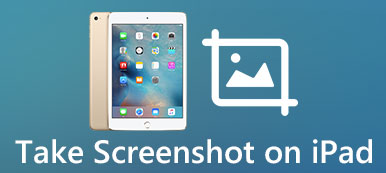När du gör mötesprotokoll eller tar anteckningar från en offentlig föreläsning kan det vara svårt att memorera alla detaljer med en logisk stenografi. Men att spela in innehållet i ljud kommer att spara dig mycket problem. För att fånga ett förbigående dock eller viktigt telefonsamtal kan du spela in röst på iPhone.

Det här inlägget ger dig en bit körsbär för att lära dig hur du fångar iPhone-ljudet och högtalarens röst. Du kan få många användbara tips och utmärkta iPhone-röstinspelare.
- Del 1: Hur man spelar in iPhone-röst med lokal skärminspelning
- Del 2: Hur man spelar in iPhone-röst med inbyggt röstmemo
- Del 3: 3 bästa iPhone Voice Recorder-appar (anpassade högtalare och ljudformat)
- Del 4: Vanliga frågor om att spela in iPhone Voice
Del 1: Hur man spelar in iPhone-röst med lokal skärminspelning
iPhone har sin inbyggda iOS-skärminspelare i iOS 12/13/14/15/16/17/18/26. För att spela in ljud på iPhone med standardinspelaren för iOS måste du först konfigurera den. Här är den detaljerade processen för hur man spelar in ljud med iOS-skärminspelaren.
steg 1 Aktivera funktionen för skärminspelning
Gå till Inställningar app och tryck sedan på Control Center från rullgardinsmenyn. Rulla ned för att komma åt Skärminspelning under fliken FLERA KONTROLLER.
Klicka på det gröna + knappen för att lägga till den i Kontrollcenter. (För vissa gamla iPhones kan du besöka Anpassa kontroller i kontrollcentret och aktivera Skärminspelning)
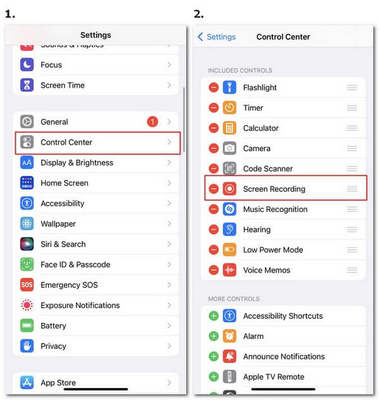
steg 2 Börja spela in via kontrollpanelen
Återgå till startskärmen på iPhone. Tryck på Skärminspelning knappen på kontrollcentret. Programmet börjar spela in iPhone-ljud tre sekunder senare.
För att fånga ditt iPhone-ljud bör du trycka länge på Skärminspelning och tryck sedan på Mikrofonen knappen för att slå på den för att spela in din röst från mikrofonen.
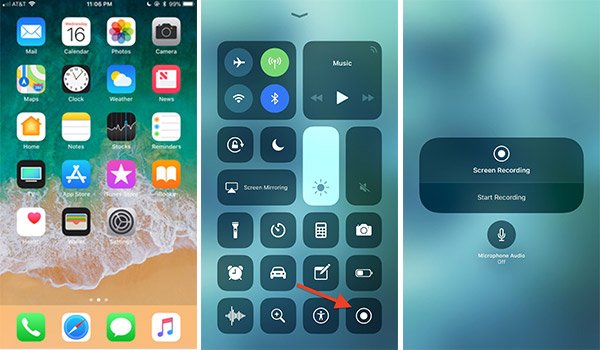
steg 3 Sluta spela in och spara videon
När allt är klart kan du trycka på Skärminspelning knappen igen på kontrollcentret. Eller tryck länge på den röda delen på toppen och välj Sluta knapp. Efter det kan du få in ljudfilen Kamerarulle och Video album.

Del 2: Hur man spelar in iPhone-röst med inbyggt röstmemo
Voice Memo är en annan inbyggd iPhone-röstinspelningsapp som låter dig fånga iPhone-röst, tal och andra ljudfiler med den inbyggda mikrofonen. Röstmemo är ett mycket effektivt sätt att spela in röstanteckningar. Följande är stegen för hur man spelar in iPhone-röst.
steg 1 Starta Voice Memo-appen
Öppna Röstmemo på iPhones startskärm. Om du inte hittar det i hemgränssnittet, öppna app Store och ingång Röstminne att få det.
(Med äldre iPhones med en Hem knappen kan du hålla den här knappen för att starta Siri och säg sedan Spela in ett röstmemo för att öppna röstmemo)
steg 2 Börja filma
Klicka på den röda Spela in knappen längst ner för att starta inspelningen. Du kan pausa eller återuppta fritt med knapparna nedan.
steg 3 Sluta inspelningen
När du får den perfekta delen, klicka på Färdig knappen och du kan se inspelningen i listan.
steg 4 Redigera din inspelning
För att ytterligare redigera och dela din ljudinspelning kan du klicka på Tre prickar knappen för målljudet och välj att kopiera, dela och redigera ljudet som du vill.
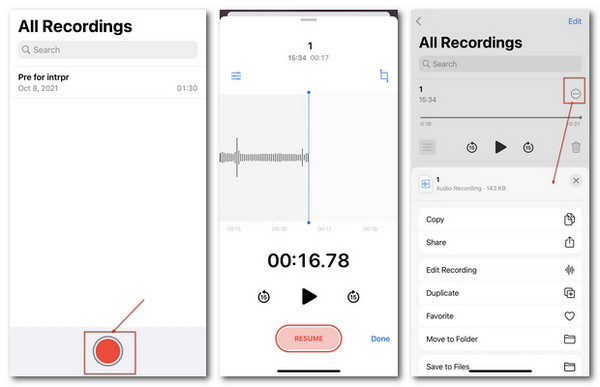
Del 3: 3 bästa iPhone Voice Recorder-appar (anpassade högtalare och ljudformat)
På Apeaksoft lovar vi att erbjuda verifierat innehåll åt dig. Här är vårt försök att göra det:
- När det kommer till alla utvalda produkter i våra recensioner är deras popularitet och dina behov vårt fokus.
- Vårt Apeaksoft Content Team har testat alla produkter som nämns nedan.
- I testprocessen fokuserar vårt team på dess enastående funktioner, för- och nackdelar, enhetskompatibilitet, pris, användning och andra iögonfallande funktioner.
- När det gäller resurserna för dessa recensioner har vi använt oss av pålitliga recensionsplattformar och webbplatser.
- Vi samlar in förslag från våra användare och analyserar deras feedback på Apeaksofts mjukvara samt andra varumärkens program.

Trots bekvämligheten med den lokala iPhone-röstinspelaren kan du inte ändra ljudhögtalaren och ljudformaten fritt. För att bryta gränserna för standardinställningar på iPhone-ljud, introducerar vi här ytterligare 3 verktyg som hjälper dig att få en professionell ljudinspelning med lätthet.
Topp 1. Apeaksoft Phone Mirror
Apeaksoft telefonspegel är det mest populära valet för att spela in iPhone-röst. Detta är en professionell iPhone-inspelare för videor och ljud av hög kvalitet. Alla iPhone-användare kan anpassa ljudfilerna på upplösning, högtalare, utdataformat och mer för att få ett perfekt resultat.
Pris: Gratis provperiod är tillgänglig.
Kompatibel enhet: iPhone, Android
- PROS
- Anpassa ljudkällan från telefonens högtalare, PC-högtalare eller båda.
- Stöd populära ljudformat för utdata som MP3, WMA, AAC, etc.
- Gör det möjligt för användare att göra autostopp med anpassade inställningar.
- Ingen kvalitetsförlust, förseningar och annonser under inspelningen.
- Skärmen speglar din iPhone och Android-enheter via WiFi eller USB-anslutning.
- CONS
- Behöver en manuell anslutning för din iPhone och dator.
Hur man spelar in iPhone-röst via Apeaksoft Phone Mirror
steg 1 Ladda ner och installera Apeaksoft Phone Mirror på din PC. Välja iOS-spegel att gå in.

steg 2 Anslut din iPhone till den här datorn via WiFi eller USB-anslutning. Följ instruktionerna och vänta tills du får en lyckad anslutning.

steg 3 Tryck på Spela in knappen och anpassa inställningarna för din ljudinspelning. Efter det kan du klicka på Starta inspelning knappen under den spegelvända skärmen och fånga iPhone-ljudet fritt.
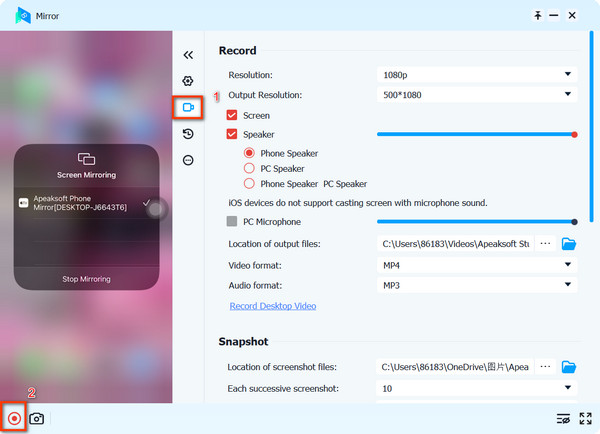
Topp 2. Voice Recorder Pro
Voice Recorder Pro är en professionell och gratis röstinspelningsapp för iPhones. Du kan spela in röstmemon och ljud på plats av obegränsad längd med hög kvalitet. Du kan också få iPhone-röst i MP4-, MPEG- och WAV-format direkt.
Pris: Gratis (Inkludera köp i appen)
Kompatibel enhet: Iphone
- PROS
- Inga begränsningar på inspelningstiden.
- Erbjud anpassade ljudinställningar för bithastighet, samplingshastighet, bitdjup, etc.
- Tillämpliga effekter under inspelningen.
- CONS
- Annonser skulle dyka upp i den här appen.
- Du kan inte dela rösten direkt med andra.
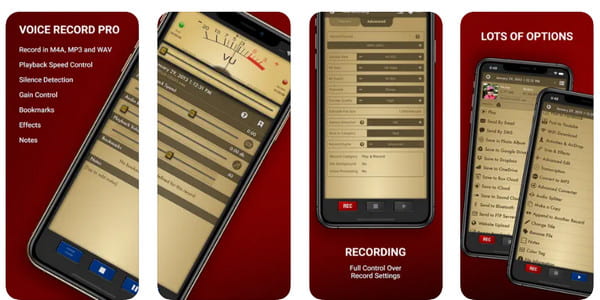
Topp 3. Röstinspelare och ljudredigerare
Voice Recorder & Audio Editor är en underbar iOS-app som låter dig spela in iPhone-röst utan begränsningar. Det ger en gratisversion och en premiumversion. För gratisversionen kan du byta ljud mellan fem ljudformat, WiFi-överföring, ladda upp ljud, få lösenordet för att skydda din inspelning och mer.
Pris: Gratis (Inkludera köp i appen)
Kompatibel enhet: Iphone
- PROS
- Ett klick för att starta och stoppa ljudinspelningen från startskärmen.
- Stöd transkription av ljud-text via taligenkänning.
- Gör det möjligt för användare att lägga till anteckningar till olika inspelningar.
- Dela ljudinspelningarna via e-post, meddelanden och sociala medieplattformar.
- CONS
- Transkriptionstjänsten är begränsad till högst 30 minuter.
- Det kommer att finnas annonser i den kostnadsfria provperioden.
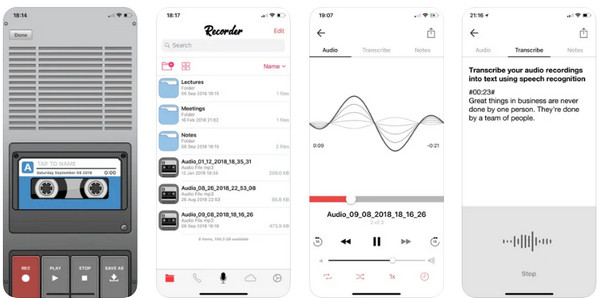 Du kanske också vill veta:
Du kanske också vill veta:Del 4: Vanliga frågor om att spela in iPhone Voice
Hur spelar jag in ljud när jag spelar musik på iPhone?
Eftersom iPhone inbyggda inspelare bara fångar ljudet från mikrofonen kan du ladda ner Apeaksoft telefonspegel för att spela in iPhone-ljud med musik.
Hur spelar man in ljud utan att någon vet?
Du kan spegla din telefonskärm och starta ljudinspelningen på distans på din PC via Apeaksoft telefonspegel. Se till att inspelningen är laglig vid eventuella brott mot lagen.
Finns det en app som automatiskt spelar in konversationer?
Ja. Du kan ladda ner och installera Apeaksoft telefonspegel och ändra inställningarna på Automatiskt stopp för att starta och avsluta din ljudinspelning genom inspelningslängd, inspelningsfilstorlek eller sluttid automatiskt.
Slutsats
Spela in iPhone-röst kan vara lätt när du har läst den här artikeln. Du kan använda iPhone inbyggda inspelningsverktyg såväl som vissa professionella iPhone-röstinspelare. Om du har några frågor kan du lämna frågor i kommentaren nedan eller kontakta oss direkt.